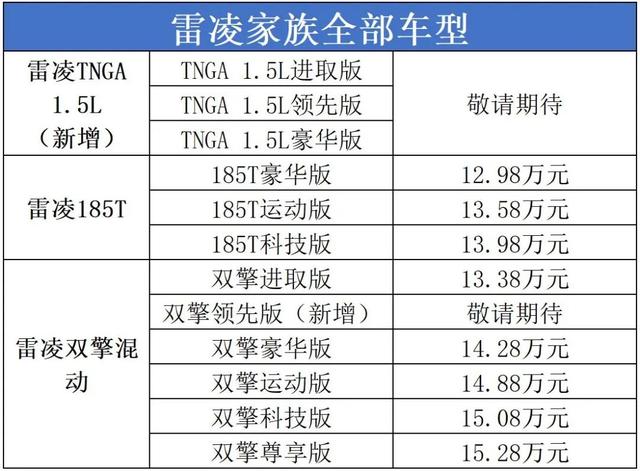软件推荐|简单录制电脑屏幕GIF动图
上次为了制作一张网页浏览的GIF动图 , 寻觅到一款真心不错的软件(GifCam) 。
免费、简单、易用、没有广告、免安装 。
话不多说 , 这就给大伙安排上!
软件支持:
大小:718KB语言:英文授权:免费软件支持系统:WinXP / Win7 / Win8 / Win10
软件下载:
官网地址:(中文)
软件介绍
GifCam可以像传统相机一样使用 。 您可以将窗口拖动到所需的视频图像上并开始录制 , 直到捕获到必要的帧为止 。 您还可以添加帧并删除可能导致延迟时间的图像 。 如果您需要添加所需的高度和宽度或帧速率等整数 , 更新后的版本现在支持键盘输入 。 一旦您对成品感到满意 , 您可以像保存其他任何文件一样保存GIF , 并且您可以选择文件目的地 。
安装步骤
01 软件下载
软件的获取方法 , 上面已经说过了 , 下载之后 , 可以得到一个压缩包 , 解压之后 , 得到一个GifCam.exe文件 , 如图:
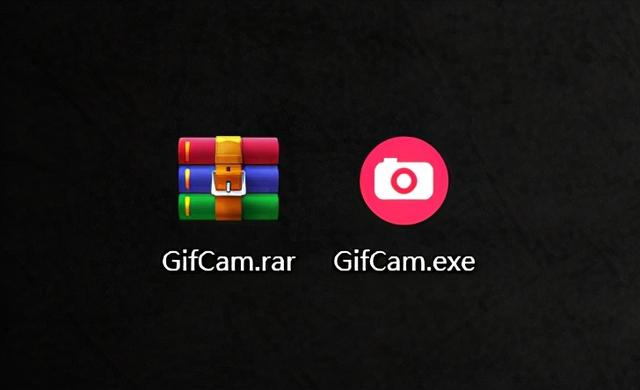 文章插图
文章插图
注:上图中GifCam.exe就是软件 , 双击就可以直接使用 , 不需要安装 , 部分用户如果解压之后 , 发现没有这个文件 , 那很有可能是你的杀毒软件把它当成病毒给删掉了 , 先把杀毒软件关了 , 或者加入白名单中 , 即可解决 。
02 录制GIF动图
【软件推荐|简单录制电脑屏幕GIF动图】打开软件后 , 可以拖动窗口 , 调整录制屏幕的位置 , 软件中间区域即为需要录制的区域 , 点击右上角的Rec表示开始录制 , 录制开始 , 之前的Rec按钮变成了Stop停止按钮 , 点击停止 , 即可停止录制 , 如果此时需要导出gif动图 , 点击第四个Save按钮 , 即可保存图片 。
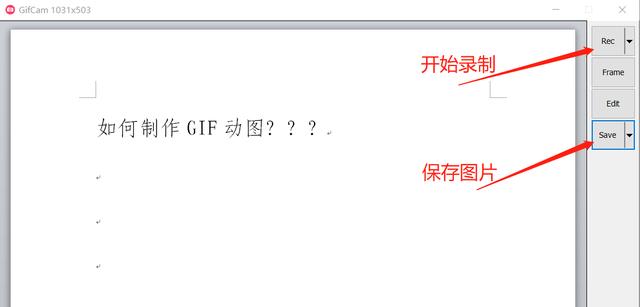 文章插图
文章插图
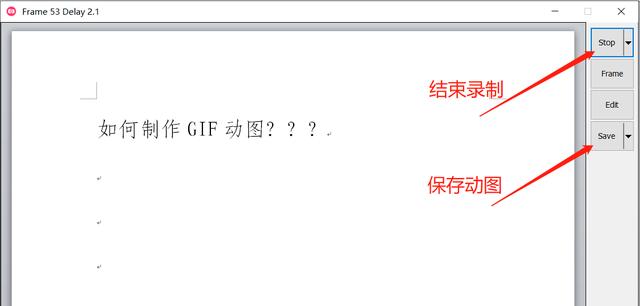 文章插图
文章插图
03 完成保存
点击上图的Save按钮 , 可以选择图片保存的位置 , 点击确认即可完成保存 。
以上就是软件的安装、使用步骤 。 如果你需要录制屏幕的少量操作 , 可以使用 , 如果要录制大量的操作 , 建议使用录屏软件 , 可以录制屏幕成视频 。
声明:旨在分享 , 拾取于网络 , 若有侵权 , 请与联系更正、删除 , 谢谢 。
推荐阅读
- 目前配置全性价比高的手机,我只推荐五款,闭着眼买都不会错
- 微软调侃WhatsApp隐私策略调整 并推荐用户迁移至Skype
- Looking Glass推出由全息成像技术打造的3D照片软件
- 运动计数开发项目的对抗赛:飞算全自动软件工程平台碾压传统模式
- 每经18点丨美将禁止支付宝、微信支付等8个中国应用软件,外交部回应;铁路部门推出免费退票措施;违反居家隔离规定外出,大连3人被拘
- 玩转光追大作最低需要什么配置?快来看小狮子的推荐
- 身边噪音烟消云散 三款颈挂式降噪蓝牙耳机推荐
- 1个手机怎么登录2个微信?方法很简单,看完我学会了
- 爽玩光追大作,RTX 3060Ti性价比电脑推荐
- 原来华为手机拍视频还能添加字幕,方法很简单,一学就会